При работе в текстовом редакторе MS Word, у пользователя возникает необходимость узнать количество символов в Ворде. В документе Word содержится определенное количество знаков (символов).
Многие пользователи на работе и дома используют на компьютерах текстовый редактор Word, входящий в состав приложения Microsoft Office. После создания документа в текстовом процессоре, понадобилось узнать количество знаков в Word. Для этого можно использовать сторонние сервисы, но это не всегда удобно, тем более, что существует возможность автоматически посчитать количество знаков в тексте в самом редакторе Microsoft Word.
Могут быть разные причины для того, чтобы узнать, сколько символов (знаков) находится в тексте:
- на некоторых сервисах лимитировано количество символов для ввода в формы обратной связи;
- существуют ограничения в размере текста, измеряемые в количестве символов;
- от количества знаков зависит оплата труда за написанный текст.
В первом случае, в формах для обратной связи государственных органов или других организаций часто встречается ограничение на определенное количество символов, которые можно ввести при обращении на сервисе. При превышении лимита, лишний текст не отображается в поле формы. Поэтому, имеет смысл заранее подготовить нужный текст подходящего размера, укладывающийся в ограничения, в редакторе Ворд, а затем вставить готовый текст в форму для обращения.
В других ситуациях, бывают ограничения по минимальному размеру, например, нужен текст, размером не более 500 символов, или, наоборот, есть ограничения по максимальному размеру текста до определенного количества знаков.
При написании текстов на заказ, например, для сайтов в интернете (на большинстве сайтов, опубликованные статьи написаны на заказ другими людьми, а не владельцем ресурса), в технических заданиях выдвигаются определенные требования по количеству символов в будущей статье. От этого параметра зависит размер оплаты автору текста.
Поэтому, у пользователей часто возникает вопрос о том, как посчитать количество символов в Ворде. В Microsoft Word пользователь может увидеть общее количество символов во всем документе Word, или количество знаков в отдельном выделенном фрагменте текста.
Обратите внимание на некоторые моменты:
- Выделите нужный фрагмент текста для подсчета количества символов. Для выделения отдельных блоков текста, расположенных в разных местах документа, нажмите на клавишу клавиатуры «Ctrl», а затем выделите несмежные друг с другом фрагменты текста в документе Word.
- Чтобы узнать общее количество знаков в Ворде (во всем документе), ничего выделять не нужно. По умолчанию, программа автоматически посчитает весь текст документа.
Как узнать количество символов в Word 2016
- Откройте Microsoft Word 2016, введите нужный текст.
- В левом нижнем углу окна программы на строке состояния отображается информация о числе слов в данном документе (эта настройка включена по умолчанию). Кликните по значению «Число слов» левой кнопкой мыши.
- Откроется окно «Статистика», в котором отобразится полная информация о содержании документа Ворд:
- количество страниц;
- количество слов;
- количество знаков (без пробелов);
- количество знаков (с пробелами);
- количество абзацев;
- количество строк.
Параметр «Учитывать надписи и сноски» учитывает весь текст в документе. Без активации данной настройки, будет учитываться только основной текст документа.

Количество знаков без пробелов соответствует общему количеству символов в тексте документа.
2 способ узнать количество знаков в документе Word 2016: в окне программы Ворд 2016 откройте вкладку «Рецензирование», выберите параметр «Статистика».
Как определить количество знаков выделенного текста в Word 2016
В Word 2016 используйте два способа для подсчета количества знаков в выделенном фрагменте.
- Выделите фрагмент текста в документе Ворд 2016.
- В значении «Число слов» отобразятся две цифры, отделенные друг от друга через косую черту. Первая цифра показывает количество выделенных слов, вторая цифра соответствует общему количеству слов в тексте документа.
- Кликните левой кнопкой мыши по значению «Число слов», в окне «Статистика» вы увидите все статистические характеристики выделенного фрагмента.
2 способ: после выделения нужного фрагмента в тексте Word 2016, откройте вкладку «Рецензирование», выберите «Статистика».
Как посчитать количество символов в Word 2013
В текстовом редакторе Microsoft Word 2013, после набора или вставки текста из другого источника, выполните следующие шаги (1 способ):
- В левом нижнем углу окна приложения щелкните левой кнопкой мыши по значению «Число слов», расположенному в строке состояния.

- В открывшемся окне «Статистика» вы увидите результат подсчета. Параметр статистики число «Знаков (без пробелов)» имеет такое же значение, как количество символов в тексте Ворд.

2 способ, как узнать количество символов в Ворде 2013: выделите текст, войдите во вкладку «Рецензирование», нажмите на параметр «Статистика».
Как посчитать количество знаков в выделенном фрагменте документа Word 2013
1 способ посмотреть статистику выделенного фрагмента текста в Ворд 2013:
- Нажмите левой кнопкой мыши на значение «Число слов» на строке состояния.
- В окне «Статистика» откроются данные о количестве символов в выделенном фрагменте документа Microsoft Word.
2 способ для получения информации о количество знаков в выделенном фрагменте: выделите фрагмент документа, войдите во вкладку «Рецензирование», кликните по пункту «Статистика».
Как подсчитать количество символов в Word 2010
В текстовом редакторе Word 2010 выполните следующие действия (1 способ):
- В открытом документе Ворд 2010, в строке состояния щелкните левой кнопкой мыши по значению «Число слов».

- В окне «Статистика» количество знаков без пробелов соответствует количеству символов в тексте документа.

2 способ посмотреть статистику в Microsoft Word 2010: в окне программы войдите во вкладку «Рецензирование», а затем нажмите на значок «Статистика».
Как узнать количество символов в выделенном тексте Word 2010
Чтобы узнать количество знаков в выделенном фрагменте документа Word 2010 проделайте следующее:
- Выделите нужный фрагмент текста.
- Кликните по значению «Число слов» (здесь отобразится количество слов в выделенном тексте и общее количество слов в тексте).
- В окне «Статистика» откроются статистические все данные о выделенном тексте.
Как узнать количество знаков в Word 2007
1 способ для определения количества знаков в программе Ворд 2007:
- В открытом документе Ворд 2007 переместите курсор мыши в строку состояния, а затем нажмите левой кнопкой мыши на значение «Число слов».
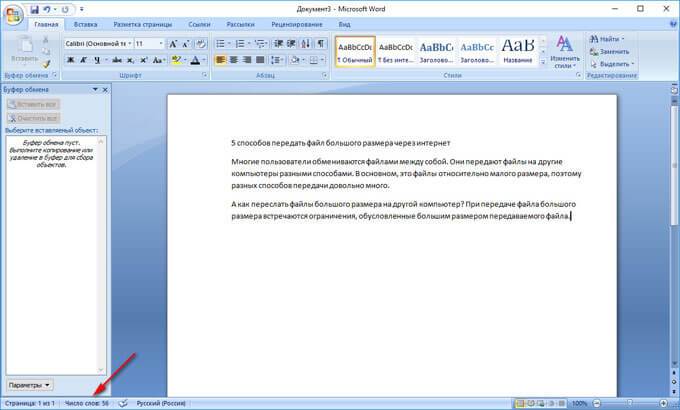
- В отрытом окне «Статистика» появится полная статистическая информация о данном тексте.

Число знаков без пробелов соответствует количеству символов в документе Word 2007.
2 способ: в документе Ворд 2007 откройте вкладку «Рецензирование», а затем кликните по значку «Статистика» (в левом верхнем углу окна программы).
Как посмотреть количество знаков в выделенном фрагменте Word 2007
В Microsoft Word 2007 откройте документ, а затем выполните следующее (1 способ):
- Выделите фрагмент текста.
- Кликните левой кнопкой мыши в области состояния по значению «Число слов» (первая цифра учитывает число слов в выделенном фрагменте).
- В окне «Статистика» отобразятся все данные по выделенному фрагменту текста.
- Выделите нужный фрагмент в документе.
- Откройте вкладку «Рецензирование», выберите параметр «Статистика».
Как посчитать количество символов в тексте Word 2003
В программе Microsoft Word 2003 для получения информации о количестве знаков в тексте документа, сделайте следующее:
- Войдите в меню «Сервис», в контекстном меню выберите пункт «Статистика…».

- В окне «Статистика» будет показаны справочные данные по этому документу.

Если нажать на кнопку «Панель», то откроется окно панели, в котором пользователь может увидеть количество слов в документе.
Как подсчитать знаки в выделенном фрагменте документа Word 2003
Для просмотра данных о количестве знаков в выделенном фрагменте документа Ворд 2003, выполните следующее:
- Выделите нужный участок текста в документе.
- В меню «Сервис» нажмите на пункт «Статистика…».
Как узнать количество знаков в документе Word любой версии
Есть очень простой способ узнать, сколько содержится знаков в документе Ворд любой версии программы MS Word:
- Нажмите одновременно на клавиши клавиатуры: «Ctrl» + «Shift» + «G».
- Откроется окно «Статистика» с полной информацией по тексту документа.
Выделите нужный фрагмент, а затем нажмите на клавиши клавиатуры для получения статистики о выделенном фрагменте текста.
Выводы статьи
Для получения информации о количестве символов (знаков) в документе Word разных версий программы, существует несколько способов для вывода статистики. Пользователь может получить данные по всему документу Ворд, или только по выделенному фрагменту текста.
Введите текст:
Сервис сайт предлагает своим пользователям множество полезных инструментов, которые значительно облегчают их ежедневную работу. В этом разделе таких инструментов - всего два, но они являются основными для копирайтеров и оптимизаторов. Конечно, узнать количество слов и знаков (с пробелами и без) вы можете и в офисной программе MS Word, но бывают случаи, когда это невозможно сделать. Например, у вас нет офисных программ на компьютере, а есть рукописный текст, созданный в порыве вдохновения на страницах записной книжки. Его необходимо набрать в электронном виде и сдать заказчику как можно скорее. В таком случае предлагаем вам воспользоваться инструментом "Подсчет длины текста", с помощью которого вы не только напечатаете текст, но и сразу же узнаете точное количество слов и символов (с пробелами и без пробелов) в нем.
Длина имеет значение?
И заказчик, и исполнитель, оговаривая нюансы перед началом работы над текстом, обязательно акцентируют внимание на количестве символов, в которые должен "вписаться" автор. Очень часто бывает, что тема настолько незнакома исполнителю, что он каждую строчку "высасывает из пальца" и в конечном итоге выдает на-гора текст, который абсолютно не устраивает заказчика. Но при этом количество символов соблюдено. Верен ли такой подход к работе? Скорее всего, нет. Если копирайтер "не в теме", то лучше прямо сказать об этом заказчику и отказаться от работы над текстом, чем считать символы "до победы" и "лить воду".
Однако, и лаконичность в создании текстов для сайтов не всегда работает. Если заказчик хочет видеть на странице своего ресурса текст длиной 15 000 символов, а вы ему с пеной на губах доказываете, что "там писать не о чем" и "тут можно вложиться в 1000 знаков", то, скорее всего, от ваших услуг откажутся. Акулы пера, работающие в Интернете, должны чувствовать ту грань, которую переступать не стоит. И (по возможности) работать с темами, которые более-менее знакомы (или нравятся). Тогда работа будет приносить удовольствие и не придется "вымучивать" каждый символ и "лить воду", чтобы сдать заказчику достойный текст.
ДС пробелами или без?
ДМерилом профессионализма копирайтера является стоимость тысячи символов текстов, которые он пишет. И на этой почве, как ни странно, очень часто возникают конфликты между исполнителем и заказчиком. Первый озвучивает стоимость 1000 символов с пробелами, аргументируя это тем, что "большой палец тоже работает", а второй готов платить ту же сумму за текст без пробелов, потому что "пробел – это не символ". Некоторые авторы после таких слов присылают заказчику "текстбезпробелов" и смотрят на реакцию. Обычно помогает. Однако, чтобы избежать таких неприятных ситуаций, следует оплату "пустот" в тексте оговаривать заранее. Вариант второй: озвучивайте заказчику стоимость 1000 знаков с пробелами и без пробелов. Как правило, во втором случае цифра увеличивается на 20%.
Округляем?
Итак, текст написан, количество символов подсчитано с помощью инструмента "Подсчет длины текста". Например, количество знаков с пробелами (или без пробелов, если вы так договорились с заказчиком) – 3820. Как поступить в таком случае? Обычно эту цифру округляют в большую сторону до числа, которое кратно 100. То есть "счет" вы можете выставить за 3900 символов. Однако, и тут все индивидуально.
Во всемирной паутине существует много разных программ для подсчета количества символов в заданном тексте. Это могут быть как небольшие, специально для этой цели разработанные , так и различные текстовые редакторы.
Самым популярным способом определения количества знаков в тексте для многих пользователей был и остается проверенный временем текстовой редактор Microsoft Word.
Определение количества знаков для целого текста
Нужно поставить курсор в начало текста, точнее, перед первым символом текста. Затем следует найти и воспользоваться инструментом «Статистика» в редакторе Word, который как нельзя лучше подходит для таких подсчетов.
Ищем Статистику в Word 2007
1) Текст помещаем в редактор Word 2007.
2) Курсор ставим в начало текста.
3) Находим в редакторе Ворд нижнюю строку, которая называется строкой состояния (цифра 2 на рис. 1):

4) Кликаем по опции «Число слов» (цифра 1 на рис. 1), после чего появляется окошко «Статистика». Здесь видим, что количество знаков (без пробелов) – 2.304, а с пробелами – 2.651.
Кстати, если кто-то Вам говорит, что нужно, например, 2000 знаков, не уточняя, с пробелами или без, то это означает, что «с пробелами».
Все это хорошо. Но как быть, если строка состояния в Ворд 2007 есть, а в ней нет опции «Число слов»?
В этом случае кликаем по свободному месту в строке состояния ПКМ (правой кнопкой мыши), например, в том месте, где стоит цифра 2 на рис. 1. Появится окно «Настройка строки состояния» (рис. 2):

Рис. 2. Проверяем наличие галочки напротив опции «Число слов» в строке состояния Word
Здесь следует поставить галочку напротив опции «Число слов» (цифра 2 на рис. 2). После чего она автоматически появится в строке состояния Word.
Статистика в Word 2010
Здесь все в точности совпадает с тем, что написано выше про Word 2007.
Ищем Статистику в Word 2003
Левой кнопкой мыши нужно произвести одинарный щелчок по находящейся в верхней панели Word функции «Сервис» (рис. 3).
В открывшемся окне выбирается подпункт «статистика», после одинарного щелчка по которому в центре текстового редактора Ворд появляется небольшое окно «Статистика» со всей необходимой статистической информацией о тексте. Определяется количество страниц, слов, знаков (без пробелов и с пробелами), абзацев и строк:

Подсчет символов в части текста
Часто возникает необходимость исчисления количества знаков для какой-либо определенной части текста. В Word сделать это не сложно:
1) необходимо лишь выделить нужную часть текста для подсчета количества символов и
2) найти окно «Статистики» (то есть, произвести те же манипуляции, что описаны выше для целого текста).
Что такое Знакосчиталка?
В сети встречаются так называемые «знакосчиталки» – сервисы, предназначенные для подсчета количества символов в тексте онлайн. Онлайн-сервисы удобны тем, что не надо устанавливать на свой компьютер какие-либо программы.
Онлайн-сервисы работают по принципу «здесь и сейчас», «бери и пользуйся», что называется, «не отходя от кассы», точнее, не выходя из Интернета. Находясь в Интернете, достаточно открыть такой онлайн-сервис и воспользоваться его услугами.
Чтобы найти такие сервисы, достаточно ввести в поисковике (Яндекс, Гугл и т.п.) запрос «знакосчиталки» и кликнуть по одной из первых ссылок, которые будут предложены поисковиком.
На рис. 4 приведен пример Знакосчиталки.

Рис. 4 Подсчитываем количество символов в тексте онлайн с помощью Знакосчиталки
2) Копируем этот текст в буфер обмена, например, с помощью Ctrl+C.
3) Открываем Знакосчиталку.
4) Вставляем текст из буфера обмена, например, с помощью горячих клавиш Ctrl+V.
6) Появится окно с результатами подсчета количества символов (цифра 2 на рис. 4).
Точный подсчет символов необходим, например, фрилансерам, копирайтерам оплата которых производится именно за «объем», то есть, за определенное количество символов с пробелами или без них в написанном тексте. А еще может пригодится тем пользователям, которым нужно в каком-либо сервисе поместить определенное количество символов не более какой-то цифры, например, не более 140 или 255 символов.
Количество символов - это любые буквы, знаки, цифры, пробелы, знаки препинания и символы конца текстового абзаца. В интернете представлено большое количество различных текстовых редакторов и программ, предназначенных для подсчета количества символов в заданном тексте. Чаще всего для подсчета символов в тексте используется текстовый редактор Microsoft Word, который уже проверен временем и любим многими.
Количество символов в тексте.
Количество символов в тексте можно определить с помощью текстового редактора Word, пользователю необходимо напечатать или скопировать готовый текст в открытой пустой странице редактора.
Для набора текста нужно установить курсор перед первым символом дальнейшего текста. Затем среди инструментов найти и воспользоваться «Статистика» в редакторе Word. Для проведения подобных подсчетов этот инструмент подходит лучше всего.
Количество символов в строке.
Количество символов в строке можно определить с помощью различных онлайн сервисов, а так же при помощи функции "strlen" которая позволяет подсчитать количество символов в строке (string).
Синтаксис
- strlen($str)
- str — строка
Результат:
Если подсчет произведен успешно возвращается число символов, иначе 0.
Пример
Количество символов в слове «Аккорд»
- $str = "Привет";
- echo strlen ($str);
Количество символов в строке «Привет. Как дела»
- $str = "Привет. Как дела";
- $len = strlen ($str);
- echo $len;
- // 16
Количество букв в строке «Привет. Как дела»
- $str = "Привет. Как дела";
- $str = str_replace (" ", "", $str);
- echo strlen ($str);
- // 14
Как посчитать количество символов.
- Текст набирается или копируется в редактор Word 2007;
- Курсор устанавливается перед первым символом текста;
- Затем необходимо найти строку состояния;
- Нажатием левой клавиши мышки открывается опция "Число слов" (на рисунке обозначено цифрой 1), после чего всплывает окошко "Статистика". В этом окошке указано количество символов (без пробелов) - 2.304 и с пробелами - 2.651.
К сведению. Если необходим текст количеством в 2000 символов, но не указано с пробелами или без, то по умолчанию это означает, что «с пробелами».
Если в Word 2007 если строка состояния есть, но в ней нет опции «Число слов», то для подсчета количества символов необходимо сделать следующее. Правой кнопкой мыши в строке состояния нужно кликнуть по свободному месту. Например, в области цифры 2 на рисунке. Появляется окно с названием «Настройка строки состояния»:

В появившемся окне, напротив опции «Число слов» (обозначено цифрой 2) необходимо поставить галочку. После этого опция подсчета появится в строке состояния Word.
Для определения количества символов в Word 2003 необходимо в верхней панели Word одинарным щелчком левой кнопки мышки открыть функцию "Сервис".
Откроется окно, в котором следует выбрать подпункт «Статистика». После однократного нажатия на этот подпункт должно появиться небольшое окно «Статистика», в котором будет представлена вся необходимая статистическая информация о тексте.
На рисунке представлены сведения о количестве страниц, слов, символов (без пробелов и с пробелами), абзацев и строк:

Посчитать количество символов в части текста.
Иногда требуется подсчитать количество символов не во всем тексте, а только в определенной его части. Для этого требуется выделить ту часть текста, в которой необходимо определить количество знаков. Затем с помощью окна "Статистика" определить количество знаков. То есть, подсчет символов в части текста никак не отличается от подсчета символов в целом тексте.
Количество символов онлайн.
Количества символов онлайн лучше всего считается различными онлайн сервисами. Они также достаточно быстро способны подсчитать количество символов в тексте . Например, сервис text.ru, который является одновременно биржей статей и сервисом проверки уникальности текстов.
В поисковой системе нужно найти сайт Text.ru. На главной странице в представленную форму следует вставить свой текст. Информационное поле расположено в нижнем левом углу этой формы. После нажатия на кнопку "Проверить текст", система представит всю необходимую информацию.

Инструмент считает количество символов и знаков в тексте. Подсчет символов может производиться как в обычном тексте, так и с HTML-тегами. В результатах отображается количество знаков с пробелами, без пробелов и количество слов. Инструмент также содержит очень удобную функцию расчета стоимости текста.
Количество символов онлайн
Внимание! JavaScript отключен.
Без включенной поддержки JavaScript функция Количество символов
работать не будет
.
Включите в своём браузере поддержку JavaScript и обновите страницу.
- Количество символов
- Всего символов:
- Знаков без пробелов (збп):
- Количество слов:
- Знаков препинания:
- Дополнительные свойства
- Исходный размер текста:
- Количество пробелов:
- Лишние пробелы:
- Переводов строк:
- Расчет стоимости контента
- Стоимость:
- 0.00 руб. (0 символов)
- Стоимость:
- 0.00 руб. (0 знаков без пробелов)
Ниже приведены описания всех полей и значений, которые используются при подсчете символов и знаков в тексте. Также указано как считается каждое такое значение.
Всего символов
Производится подсчет всех символов в тексте. Учитывается и считается всё - буквы, цифры, знаки препинания, а также пробелы. Отображается общее количество символов в тексте.
Количество знаков без пробелов (збп)
Производится подсчет всех символов и знаков в тексте, за исключением только пробелов. Все пробелы исключаются из подсчета и не учитываются в данном результате. Данное значение очень часто используется при расчете или указании стоимости статей за 1000 знаков без пробелов (збп).
Количество слов
Считаются и отображаются все найденные слова в тексте.
Знаки препинания
Отдельно считаются знаки препинания. Подсчет производится наиболее распространенных знаков препинания. , : ; ! ? … , слэш \ | / ⁄ , скобки () {} ⟨⟩ , тире - ‒ – - ― , кавычки " " ` „ “ « » “ ” ‘ ’ .
Ниже представлено описание всех дополнительных свойств текста, таких как исходный размер текста, сколько в тексте пробелов и лишние пробелы. Рассказано как считаются все эти значения.
Исходный размер текста
Исходный размер текста содержит длину необработанного текста, в котором могут содержаться служебные символы, такие как "табуляция", "перевод строки", "возврат каретки" и другие символы, которые не должны учитываться в подсчете текста. Веб-браузеры не отображают такие символы, их не видно на странице сайта.
Количество пробелов
Подсчет всех пробелов в тексте, суммируется количество всех найденных пробелов и полученное значение отображается в данном поле.
Лишние пробелы
Лишние пробелы - это задвоенные пробелы, стоящие друг за другом, количество которых может быть два и более. Все такие пробелы считаются лишними, они не должны присутствовать в тексте. К лишним пробелам также относятся пробелы, присутствующие перед или после абзаца, а также на пустых строках.
Считать HTML-теги
Дополнительная опция. По умолчанию, если текст содержит HTML-теги, то они игнорируются и не учитываются при подсчете текста, таким образом получается подсчет символов чистого текста, без HTML-тегов. Данная опция очень полезна, используйте её, если необходимо произвести подсчет текста, включая html-разметку.
Расчет стоимости контента
Данная функция будет интересна и полезна многим журналистам, копирайтерам и рерайтерам, которые пишут статьи и тексты на заказ. Данная функция позволяет рассчитать стоимость текста, укажите стоимость за 1000 символов и введите валюту. Данные автоматически считаются и сразу отображаются, что позволяет моментально видеть сумму стоимости всего текста или статьи.
Считаются ли знаки препинания при подсчете символов?
Да, считаются. Точки, запятые, тире, восклицательные, вопросительные и другие знаки считаются при подсчете символов в тексте. Предположим вам необходимо добавить сайт в каталог придумав заголовок длинной всего 80 символов, и если в данном заголовке будут присутствовать знаки препинания, то они тоже будут считаться за символы. Пробел тоже относится к знакам препинания и тоже считается.
Копирайтеры в большинстве случаев указывают стоимость текста за количество знаков без пробелов (збп) в пользу заказчика, но все остальные знаки считаются и учитываются. Остальные знаки не исключают потому, что их количество незначительно влияет на итоговую стоимость текста.
